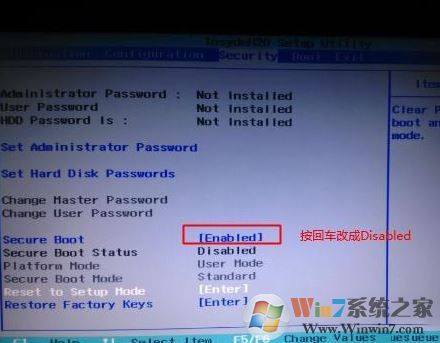- 编辑:飞飞系统
- 时间:2024-02-19
现在大部分新电脑都预装了win10系统,但是很多用户还是更习惯win7系统。但想重装win7系统却又舍不得正版win10系统。我想保留win10系统。在这种情况下,最好的办法就是安装双系统。那么,如何重装双系统呢?让小编为您带来win10系统下重装win7双系统攻略。
注:默认系统win10在C盘,附加系统win7需要安装在D盘。因此,安装前请检查D盘空间是否充足,并备份D盘原始数据。
双系统准备工作:
1、制作U盘启动盘,将准备好的镜像系统复制到U盘(win7系统镜像文件下载);
2、启动时,选择让电脑从U盘启动。这里我们需要在系统启动时按U盘快捷键来设置U盘启动。 USB启动快捷键如下图
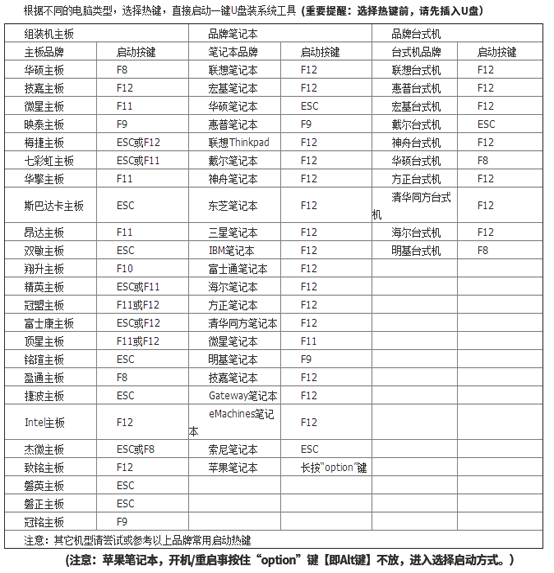
电脑双系统重装:
1、在主菜单界面,使用键盘方向键“”将光标移动到“[02]运行老毛桃Win8PE防蓝屏版(新电脑)”并回车确认,如图:

2、在界面中点击浏览添加win7系统,然后选择D盘点击确定,如图:
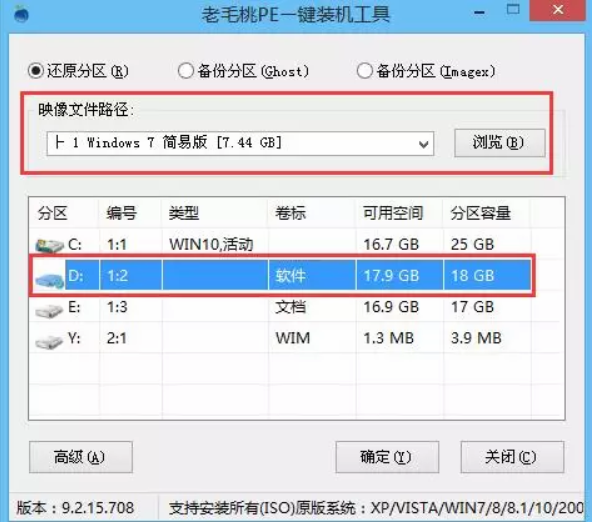
3、在窗口中取消勾选完成后重新启动,点击确定即可恢复,如图:

4、恢复完成后,点击Boot Repair进行修复引导,如图:
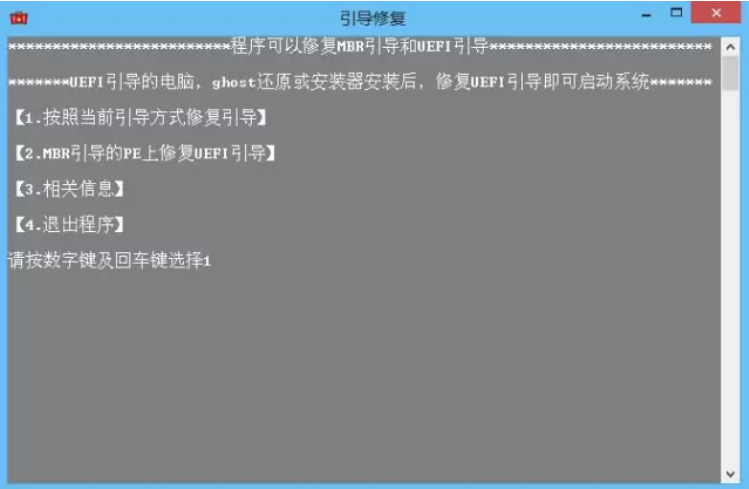
5、修复完成后,重新启动电脑,系统启动选择界面,选择win7系统,如图:

6、然后进入系统安装过程,耐心等待,如图:

以上是小编为您带来的win10系统下重装win7双系统攻略。如果电脑安装了双系统,我们可以使用安装大师重新安装U盘。重装完成后,执行引导修复即可完成双系统重装。